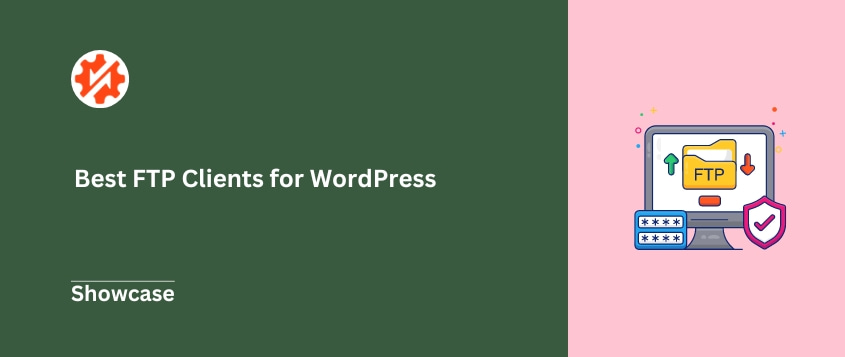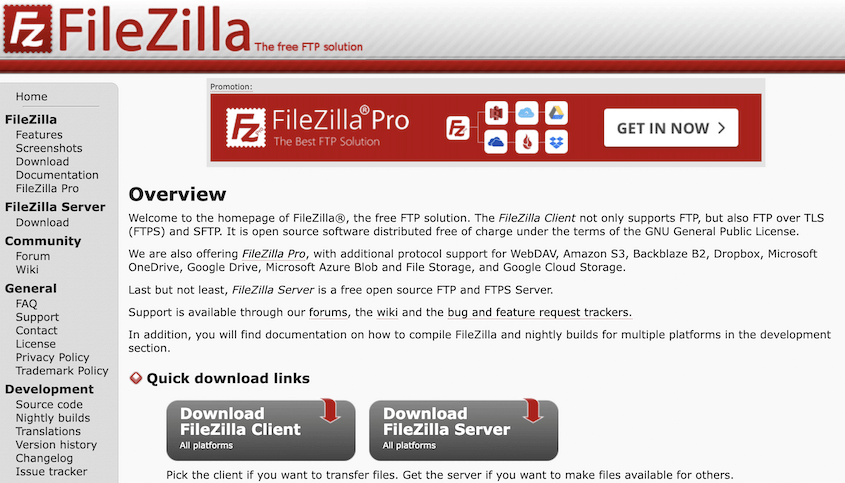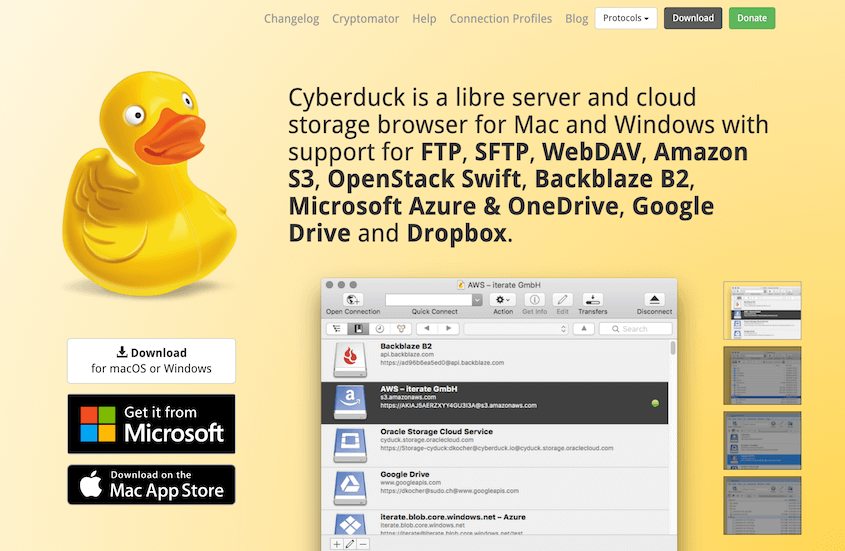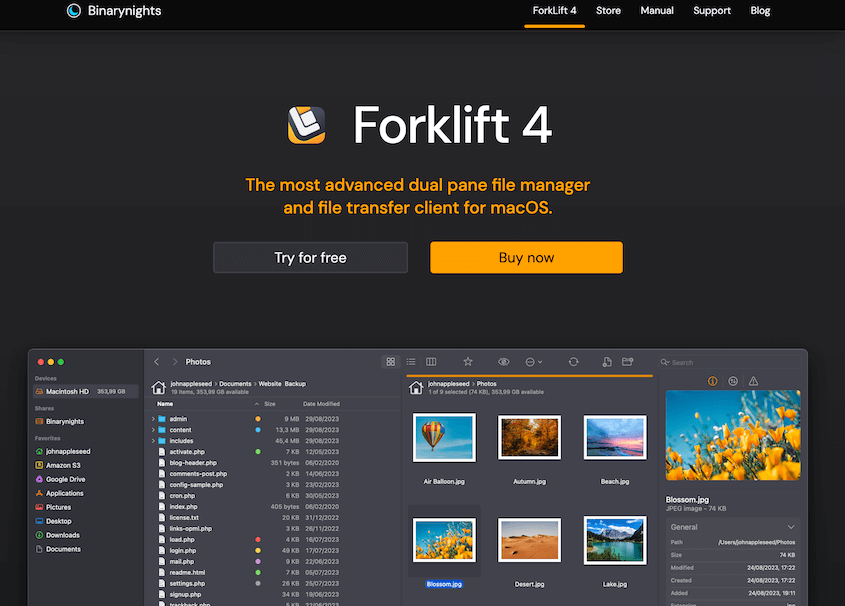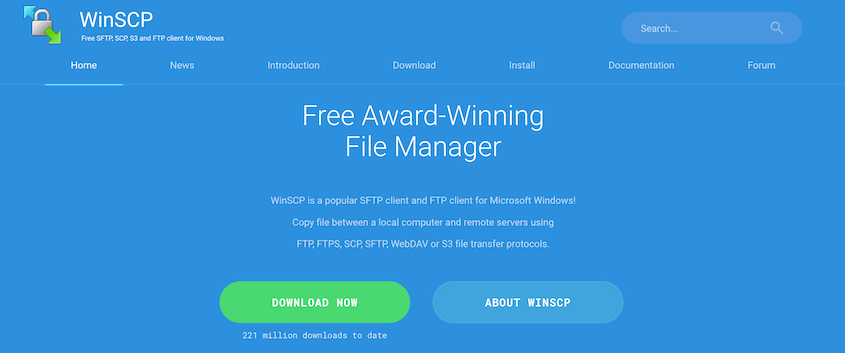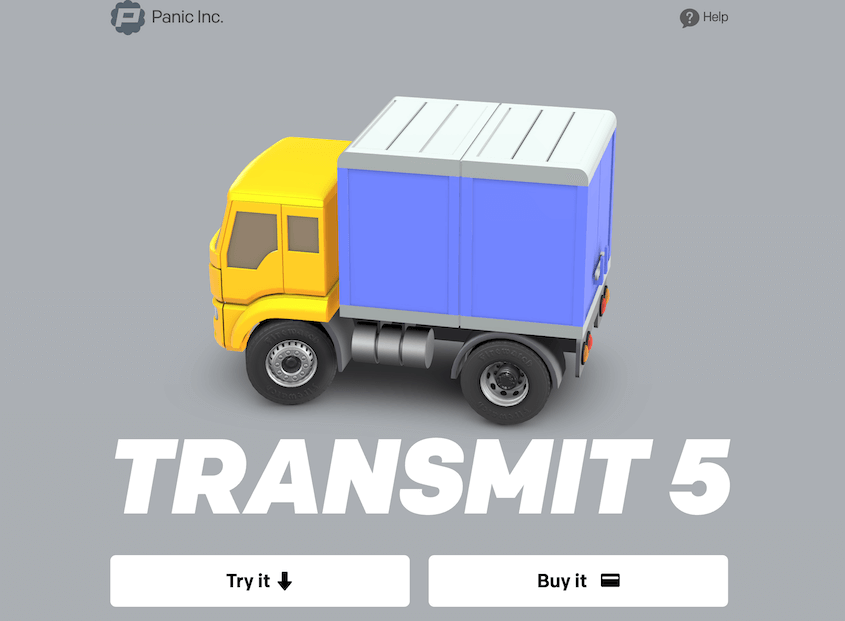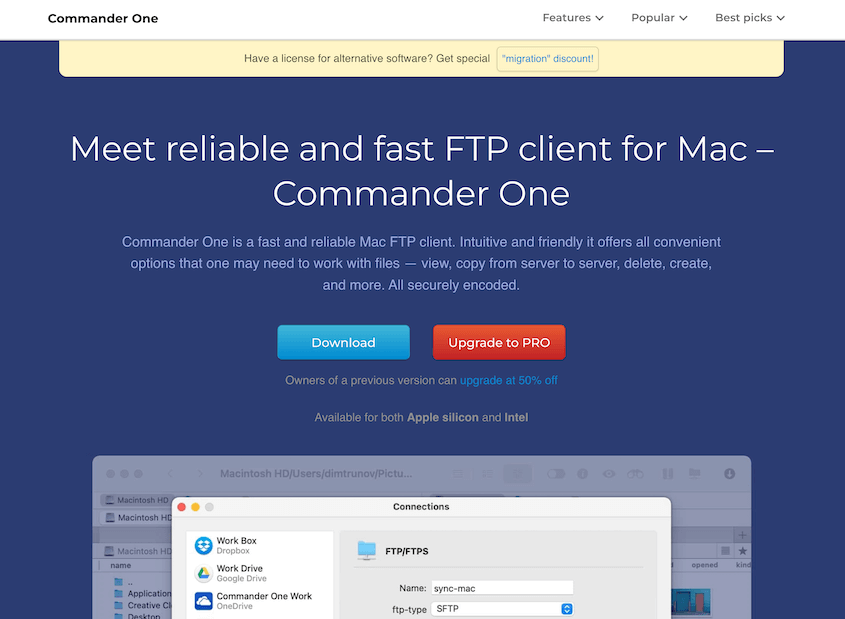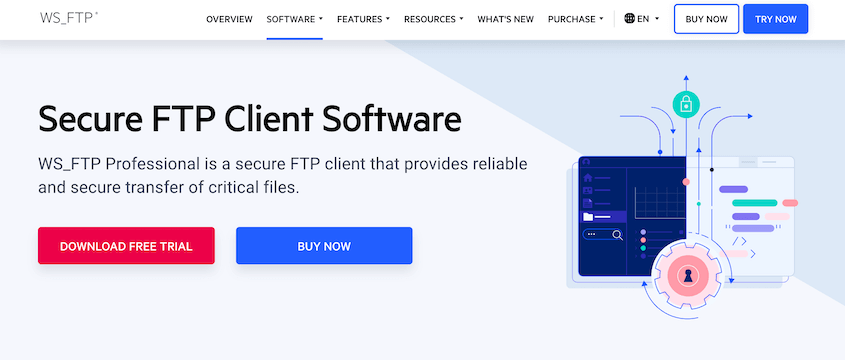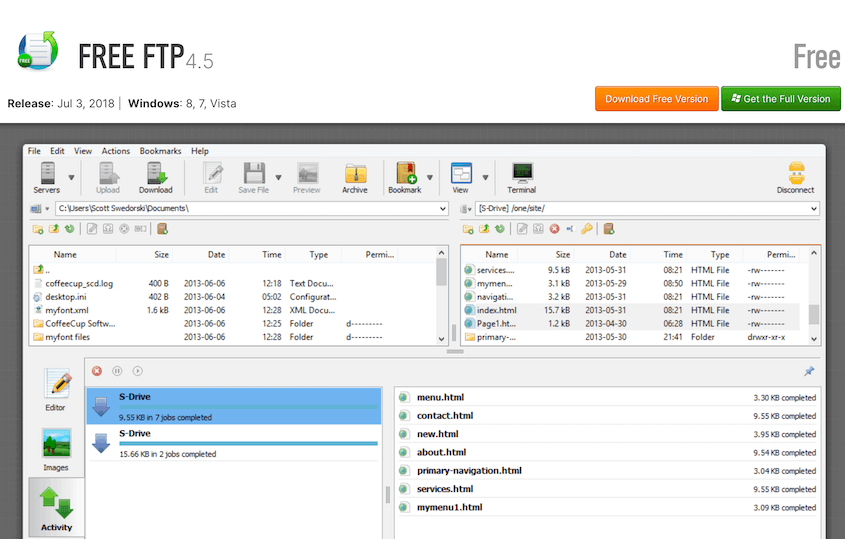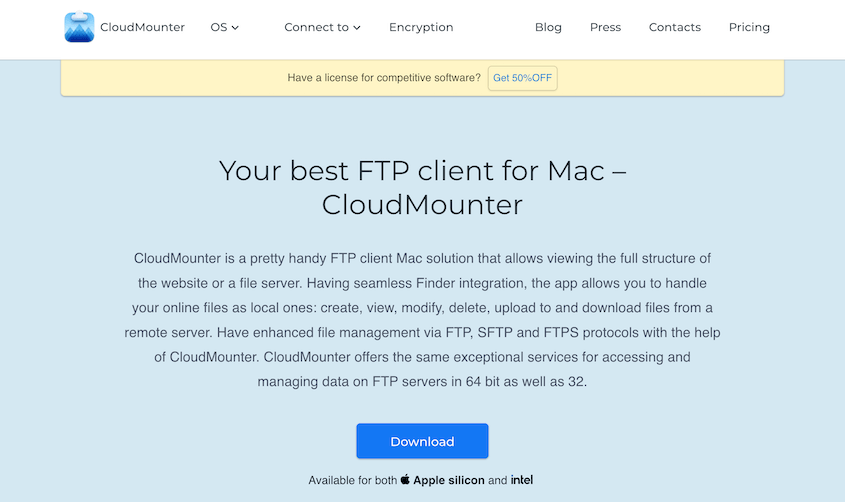Piense en un cliente FTP como su línea directa con el funcionamiento interno de su sitio web. Es la herramienta que te permite transferir archivos entre tu ordenador y tu servidor web con facilidad.
¿Necesita actualizar un tema? ¿Subir un plugin? ¿Solucionar un error? Un cliente FTP te cubre las espaldas.
En esta guía definitiva, te recomendaré los mejores clientes FTP para usuarios de WordPress.
Desde el probado FileZilla hasta algunas joyas menos conocidas, tenemos opciones para cada necesidad y nivel de habilidad. Así que, tanto si quieres actualizar tu configuración actual como si es la primera vez que te sumerges en el FTP, estás en el lugar adecuado.
Índice
¿Qué es un cliente FTP?
FTP son las siglas de File Transfer Protocol (protocolo de transferencia de archivos). Es un protocolo de red estándar utilizado para transferir archivos entre un ordenador local y un servidor remoto a través de Internet.
Pero el FTP por sí solo es como un coche sin volante. Ahí es donde entran en juego los clientes FTP.
Un cliente FTP es una aplicación de software que actúa como su mensajero personal de archivos. Crea un puente entre tu ordenador local y tu servidor web, permitiéndote enviar archivos de un lado a otro.
En lugar de limitarse a explorar archivos en su ordenador, puede navegar por la estructura de archivos de su sitio web, cargar nuevos contenidos, descargar archivos existentes y realizar cambios sobre la marcha.
Los clientes FTP vienen repletos de funciones para hacerte la vida más fácil, como:
- Interfaces de arrastrar y soltar para transferencias sencillas de archivos
- Edición remota de archivos
- Marcadores y funciones de búsqueda
- Protocolos FTP, SFTP, SSL y SSH
- Cifrado de archivos
- Editores de texto integrados
- Sincronización de archivos
- Transferencias de archivos por lotes
Tanto si estás actualizando un único archivo CSS como si estás revisando todo el tema de WordPress, un cliente FTP te ofrece el control y la flexibilidad que necesitas. A menudo es mucho más fácil de usar que la línea de comandos.
Cuándo puede necesitar un cliente FTP
WordPress es fantástico, pero a veces necesitas ir más allá del panel de control. Ahí es donde los clientes FTP brillan. Veamos algunos escenarios comunes en los que necesitas un cliente FTP para WordPress.
Solución de problemas
Imagina que acabas de actualizar un plugin y , de repente, tu sitio se queda en blanco. Ni siquiera puedes acceder al panel de WordPress para solucionar el problema.
Con un cliente FTP, puedes acceder rápidamente a los archivos de tu sitio y desactivar el plugin problemático, salvando tu sitio (y tu cordura).
Cuando el panel de WordPress está inaccesible, un cliente FTP se convierte en tu salvavidas. Te permite acceder a los archivos y modificarlos incluso cuando WordPress no funciona.
Ajustes personalizados del tema
¿Quieres hacer cambios en los archivos de tu tema directamente? Un cliente FTP te permite editar archivos CSS, PHP o HTML sin las limitaciones del editor de WordPress.
Carga de archivos pesados
Aunque WordPress ha mejorado sus capacidades de carga de archivos multimedia, sigue teniendo límites. Los clientes FTP destacan en el manejo de archivos grandes o cargas masivas. Esto es perfecto para sitios con muchos archivos multimedia. Puedes usar FTP para subir archivos que excedan los límites de carga de WordPress.
Instalación de plugins y temas
A veces, puede que necesites instalar manualmente un plugin o un tema. Los clientes FTP facilitan este proceso, ya que te permiten subir archivos directamente a los directorios correctos.
Gestión de copias de seguridad
Las copias de seguridad periódicas son cruciales para cualquier sitio WordPress. Los clientes FTP pueden ayudarte a descargar todo tu sitio para guardarlo o a subir archivos de copia de seguridad cuando sea necesario.
Desarrollo y pruebas
Para los desarrolladores, los clientes FTP son esenciales. Permiten editar y actualizar archivos rápidamente durante el proceso de desarrollo.
Los clientes FTP son sólo una herramienta más en la caja de herramientas de un desarrollador. Aquí tienes algunas de las mejores herramientas para desarrolladores de WordPress.
Los mejores clientes FTP para WordPress
A estas alturas, probablemente estés viendo cómo un cliente FTP puede ser una herramienta poderosa en tu kit de herramientas de WordPress. Pero con tantas opciones disponibles, ¿cómo elegir el adecuado?
No te preocupes, te tenemos cubierto. Desglosaremos los mejores clientes FTP para WordPress y te ayudaremos a encontrar el que mejor se adapte a tus necesidades.
Tanto si buscas clientes FTP para Windows como para Mac, tenemos opciones para todos los usuarios.
FileZilla existe desde 2001 y sigue satisfaciendo las necesidades de usuarios de todo el mundo. No dejes que su edad te engañe: FileZilla es tan capaz como siempre.
En esencia, FileZilla ofrece una interfaz fácil de usar por la que pueden navegar incluso los principiantes en FTP. El diseño de pantalla dividida muestra los archivos locales en un lado y los archivos del servidor en el otro, haciendo que las transferencias de archivos sean tan sencillas como arrastrar y soltar.
Pero FileZilla no es sólo simplicidad. Tiene muchas prestaciones.
Tanto si estás subiendo un nuevo tema, gestionando archivos de plugins o haciendo una copia de seguridad de todo tu sitio, FileZilla se encarga de todo. Su compatibilidad con varios protocolos, como SFTP y FTPS, garantiza la seguridad de los archivos de WordPress durante las transferencias.
Pros
- Gratuito y de código abierto
- Compatibilidad: Windows, macOS y Linux
- Compatible con varios idiomas
- FTP, FTP sobre SSL/TLS y Protocolo de transferencia de archivos SSH (SFTP)
- Transfiere archivos grandes de más de 4 GB
- Función de arrastrar y soltar
- Marcadores
- Edición remota de archivos
- Búsqueda remota de archivos
Contras
- La interfaz puede resultar recargada para algunos usuarios
- Tiempos muertos ocasionales
¿Cuánto cuesta FileZilla?
FileZilla es de uso gratuito.
Por qué elegimos FileZilla
FileZilla ofrece una base sólida para todas tus necesidades FTP. Su diseño fácil de usar y sus potentes funciones lo convierten en uno de los mejores clientes FTP. Además, su uso generalizado significa que encontrarás toneladas de tutoriales y guías específicas para WordPress en línea.
Cyberduck es un programa de transferencia de archivos de código abierto que lleva dando que hablar desde 2002, sobre todo entre los usuarios de macOS (aunque también está disponible para Windows).
Cyberduck destaca por su interfaz limpia e intuitiva. Atrás queda la tradicional vista de pantalla dividida; en su lugar, se obtiene una única ventana refrescantemente despejada.
Una de las características más destacadas de Cyberduck es su amplio soporte de protocolos. FTP, SFTP, WebDAV, Amazon S3, y más - Cyberduck los maneja todos. Esta versatilidad es ideal para los usuarios de WordPress que puedan necesitar interactuar con diferentes tipos de servidores o servicios de almacenamiento en la nube.
También se integra con editores externos. ¿Prefieres utilizar tu editor de código favorito? Cyberduck se lleva bien con muchas opciones populares, permitiéndote abrir y editar archivos sin problemas.
Pros
- Interfaz de arrastrar y soltar
- FTP y SFTP
- Se conecta a servicios en la nube como Amazon S3, Dropbox, Backblaze B2, Google Drive, etc.
- Integración con editores de texto externos
- Intercambio de archivos
- Marcadores y búsqueda de archivos
Contras
- Algunos usuarios afirman que la velocidad de transferencia es inferior a la de otros clientes.
- Como la interfaz es tan sencilla, puede limitar la cantidad de cosas que puedes ver a la vez.
¿Cuánto cuesta Cyberduck?
Gratis, con opción de donación
Por qué elegimos Cyberduck
Para los usuarios de WordPress que valoran una interfaz limpia y una amplia compatibilidad, Cyberduck ofrece un paquete atractivo. Su sencillez y potencia lo convierten en una opción excelente tanto para principiantes como para usuarios experimentados.
A primera vista, ForkLift puede recordarle al Finder nativo de macOS, y eso es por diseño. Su interfaz familiar hace que a los usuarios de Mac les resulte fácil utilizarlo.
Para los usuarios de WordPress, la interfaz de doble panel de ForkLift cambia las reglas del juego. Puedes navegar sin esfuerzo entre tus archivos locales y tu servidor de WordPress, lo que facilita tareas como la actualización de temas o la instalación de plugins.
¿Necesita comprobar un archivo CSS? ¿O quieres comprobar las dimensiones de una imagen? ForkLift le permite previsualizar archivos sin salir de la aplicación, ahorrándole un tiempo precioso.
Pros
- Interfaz nativa para Mac
- Se conecta a FTP, SFTP, WebDAV, Rackspace Cloud, SMB, etc.
- Previsualización y edición de archivos
- Sincronización de archivos
- Guardar rutas favoritas
- Busque y filtre por nombre, etiquetas, extensión, etc.
- Edición a distancia
- Herramientas de línea de comandos
Contras
- Sólo disponible para macOS
¿Cuánto cuesta una carretilla elevadora?
19,95 $ por una sola licencia (prueba gratuita disponible)
Por qué elegimos ForkLift
ForkLift es uno de los mejores clientes FTP para usuarios de Mac. Su interfaz familiar y sus funciones avanzadas lo convierten en una gran opción si quieres que tu cliente FTP cumpla una doble función como gestor de archivos.
WinSCP es un cliente SFTP/FTP para Windows. Pero es mucho más que eso. Es un cliente FTP, un gestor de archivos y una herramienta de sincronización de archivos, todo en un solo paquete.
Puedes elegir entre una interfaz de doble panel (similar a FileZilla) o una interfaz de panel único que se asemeja al Explorador de Windows. Esta flexibilidad te permite trabajar en el entorno que te resulte más natural.
Una de las características más fuertes de WinSCP es su scripting y automatización. Puede utilizar comandos para automatizar operaciones como la transferencia de archivos.
Pros
- Interfaz tipo Windows
- Funciones de secuencias de comandos y automatización
- Editor de texto integrado
- Herramientas de línea de comandos
- Cifrado de archivos
- Transferencias de fondo
Contras
- No disponible para Mac o Linux
¿Cuánto cuesta WinSCP?
WinSCP es gratuito.
Por qué elegimos WinSCP
WinSCP es un gran cliente FTP para usuarios de Windows. Sus secuencias de comandos y automatización de tareas lo hacen destacar entre las demás opciones de esta lista.
Transmit fue creado por Panic, una empresa conocida por sus elegantes aplicaciones para macOS e iOS. Es otro cliente FTP diseñado específicamente para usuarios de Mac.
La interfaz de Transmit es una belleza: limpia, intuitiva y la quintaesencia de Mac. Además, facilita la gestión de los archivos de WordPress.
Además de FTP y SFTP estándar, es compatible con una amplia gama de servicios en la nube, como Box, DreamObjects y Microsoft Azure. Esto la convierte en una gran solución todo en uno si utilizas el almacenamiento en la nube en tus flujos de trabajo.
Tanto si estás subiendo un archivo de tema masivo como sincronizando una instalación completa de WordPress, Transmit lo gestiona con una velocidad impresionante. Esto puede ser un verdadero ahorro de tiempo cuando se trabaja en sitios de WordPress más grandes o la gestión de varios sitios.
Pros
- Interfaz fácil de usar
- Compatibilidad: macOS
- Excelente rendimiento y velocidad de transferencia
- Compatible con una amplia gama de protocolos y servicios en la nube
- Panic Sync sincroniza tus servidores, favoritos y preferencias en todos tus dispositivos.
Contras
- Sólo disponible para macOS
- Más caro que algunas alternativas
¿Cuánto cuesta Transmit?
45 $ por una sola licencia (prueba gratuita disponible)
Por qué elegimos Transmit
Transmit es una opción eficaz si quieres un cliente FTP rápido para tu ordenador macOS.
Commander One es un gestor de archivos de doble panel para usuarios de Mac. Se creó para sustituir al buscador nativo de macOS.
Si lo necesitas, puedes abrir un número ilimitado de pestañas en un solo panel. Esto es especialmente útil cuando estás haciendo malabares con varios proyectos de WordPress.
Commander One también brilla cuando se trata de la funcionalidad de búsqueda. Sus potentes herramientas de búsqueda le permiten encontrar archivos rápidamente, tanto si están en su máquina local como en su servidor WordPress.
Pros
- Interfaz de doble panel para facilitar la gestión de archivos
- Compatibilidad: macOS
- Compatible con varios servicios en la nube
- Potentes funciones de búsqueda
- Visor de archivos integrado
- Emulador de terminal
- Tema personalizable
Contras
- Sólo disponible para macOS
¿Cuánto cuesta Commander One?
Versión gratuita disponible, la versión Pro cuesta a partir de 29,99 $.
Por qué elegimos Commander One
Commander One es una potente herramienta para los propietarios de sitios WordPress que utilizan Apple. Sus funciones de gestión de archivos y FTP la convierten en una opción versátil.
WS_FTP es un cliente FTP utilizado por más de 40 millones de personas. Está diseñado para empresas que necesitan transferencias de archivos seguras y eficientes. Pero no te preocupes: sus funciones de nivel empresarial se adaptan bien a sitios de WordPress de todos los tamaños.
WS_FTP se centra en la seguridad. Soporta una amplia gama de protocolos de seguridad, incluyendo SFTP, SSH y encriptación SSL/TLS. Esto garantiza que los datos confidenciales del sitio permanezcan protegidos durante las transferencias.
Este cliente FTP también tiene un programador integrado. Te permite configurar transferencias de archivos recurrentes, lo que podría automatizar las copias de seguridad de WordPress o sincronizar entornos de desarrollo.
Pros
- Fuertes medidas de seguridad
- Compatibilidad: Windows
- Programador automático
- Admite una amplia gama de protocolos de transferencia de archivos
- Cifrado y sincronización de archivos
- Notificaciones por correo electrónico sobre la actividad de transferencia de archivos
Contras
- Sólo disponible para Windows
- Precio más elevado en comparación con otras alternativas
¿Cuánto cuesta WS_FTP?
WS_FTP cuesta a partir de 54,95 $ por licencia única (prueba gratuita disponible)
Por qué elegimos WS_FTP
WS_FTP proporciona la seguridad y eficiencia que necesitas para que tus transferencias de archivos funcionen sin problemas. Puede ser el mejor para sitios web de WordPress con datos sensibles o múltiples instalaciones de WordPress.
Como su nombre indica, Free FTP es un cliente FTP gratuito que aporta simplicidad y eficiencia. No dejes que su bajo precio te engañe: esta herramienta incluye suficientes funciones para gestionar la mayoría de las tareas de WordPress con facilidad.
Free FTP tiene una interfaz limpia y sencilla que no abrumará a los recién llegados al FTP. Su diseño de doble panel muestra los archivos locales en un lado y los archivos del servidor de WordPress en el otro. Esto facilita la navegación y la transferencia de archivos entre tu ordenador y tu sitio web.
Aquí no encontrarás scripts avanzados ni automatización. Sin embargo, para tareas cotidianas como subir temas, actualizar plugins o gestionar archivos multimedia, cumple con su cometido.
Pros:
- Uso totalmente gratuito
- Compatibilidad: Windows
- Interfaz sencilla y fácil de usar
- Marcadores combinados para guardar simultáneamente carpetas locales y remotas
- Creación de archivos Zip para copias de seguridad rápidas
- Protocolos FTP, SFTP, FTPS y HTTP
Contras
- Funciones limitadas en comparación con las alternativas de pago
- Sólo disponible para Windows
- Carece de funciones integradas de edición de archivos
¿Cuánto cuesta el FTP gratuito?
Gratis
Por qué elegimos FTP gratuito
Recuerda, a veces menos es más. Mientras que Free FTP puede no tener todas las campanas y silbidos de algunas opciones de pago, su simplicidad y coste cero lo convierten en una excelente opción para principiantes de WordPress o usuarios ocasionales.
CloudMounter no es sólo un software FTP, sino un versátil gestor de almacenamiento en la nube. Esto ofrece un nuevo enfoque para el manejo de sus archivos de WordPress.
CloudMounter le permite montar servidores remotos y almacenamiento en la nube como discos locales en su ordenador. Esto significa que puedes interactuar con tus archivos de WordPress como si estuvieran en tu ordenador, aunque en realidad estén en un servidor remoto o en la nube.
Pros
- Integra servidores remotos y almacenamiento en la nube en tu sistema de archivos local
- Compatibilidad: Usuarios de Mac y Windows
- Compatible con una amplia gama de protocolos y servicios en la nube
- Integración con el Finder y el llavero de macOS
Contras
- Curva de aprendizaje si estás acostumbrado a los clientes FTP tradicionales
- Algunas funciones requieren una suscripción de pago
¿Cuánto cuesta CloudMounter?
Versión gratuita disponible, la versión Pro cuesta a partir de 29,99 $.
Por qué elegimos Cloud Mounter
La capacidad de CloudMounter para montar su servidor WordPress como una unidad local es un cambio de juego para los desarrolladores. Te permite utilizar tus herramientas de desarrollo y flujos de trabajo locales preferidos mientras trabajas directamente en los archivos de tu servidor activo.
Preguntas frecuentes sobre clientes FTP para WordPress
¿Cuál es el cliente FTP más común?
FileZilla está ampliamente considerado como el cliente FTP más común debido a su interfaz fácil de usar, su disponibilidad de código abierto y su compatibilidad con múltiples sistemas operativos. Es una opción popular tanto para usuarios de Windows como de Mac.
¿Cómo instalo un plugin FTP para WordPress?
Para instalar un plugin FTP en WordPress, acceda a su panel de control de WordPress, vaya a Plugins " Añadir nuevo y busque su plugin FTP. Haga clic en Instalar ahora junto al plugin y, a continuación, en Activar una vez completada la instalación.
Si no puedes acceder a tu panel de control, puedes subir manualmente los archivos del plugin a tu directorio wp-content/plugins utilizando un cliente FTP.
¿Es seguro FileZilla?
Como uno de los mejores clientes FTP, FileZilla prioriza la seguridad de sus usuarios. Soporta protocolos seguros como SFTP y FTPS, encriptando tus datos durante las transferencias. Sin embargo, es importante mantener FileZilla actualizado y utilizar contraseñas seguras y únicas para tus conexiones al servidor.
¿Cómo obtengo acceso FTP a mi sitio web?
Para obtener acceso FTP a su sitio web, póngase en contacto con su proveedor de alojamiento web. Ellos le darán las credenciales necesarias: nombre de host (normalmente la IP de su dominio o servidor), nombre de usuario, contraseña y número de puerto. Estos datos también están disponibles en el panel de control de su alojamiento o en el panel de control de su cuenta.
Una vez que tenga estas credenciales, puede utilizar un cliente FTP para WordPress para acceder a los archivos de su sitio.
¿Cuál es el mejor cliente FTP?
El mejor cliente FTP depende de tus necesidades específicas, conocimientos técnicos y sistema operativo. Para los principiantes, FileZilla o Cyberduck podrían ser ideales debido a sus interfaces fáciles de usar.
Para usuarios avanzados, opciones como WinSCP (Windows) o Transmit (Mac) ofrecen funciones más potentes. A la hora de elegir un software FTP, tendrás que tener en cuenta factores como tu presupuesto, las funciones necesarias y la compatibilidad.
Conclusión
No subestimes el poder de un buen cliente FTP. Es tu pase entre bastidores a los archivos de tu sitio, lo que te permite solucionar problemas, añadir personalizaciones y mantener tu sitio funcionando como una máquina bien engrasada.
Ahora que ya eres un profesional del FTP, aquí tienes algunas herramientas extra que te ayudarán a aumentar la productividad de WordPress:
Pero, ¿por qué limitarse a gestionar sus archivos? Duplicator Pro simplifica las migraciones, las copias de seguridad y la clonación, y funciona a la perfección con tu cliente FTP. ¡Pruébelo hoy mismo!
Joella es una escritora con años de experiencia en WordPress. En Duplicator, se especializa en el mantenimiento de sitios web, desde copias de seguridad básicas hasta migraciones a gran escala. Su objetivo final es asegurarse de que su sitio web WordPress es seguro y está listo para crecer.